Convierte las fotos en animaciones 3D con Photoshop

Todos tenemos una gran tienda de recuerdos tomados como fotos y es genial poder recordar. Pero, ¿qué pasa si pudieras ir un paso más allá y agregar una pequeña vida a esas imágenes fijas? Editores de fotos Estos días nos dejan hacer eso.
Photoshop Nos permite agregar profundidad a las fotos, incluso animando los resultados, para respirar verdaderamente un poco de aire fresco en nuestros viejos álbumes aún. Con eso en mente, estoy usando una foto vieja simple de unas vacaciones para este tutorial.
01. Elige la foto correcta
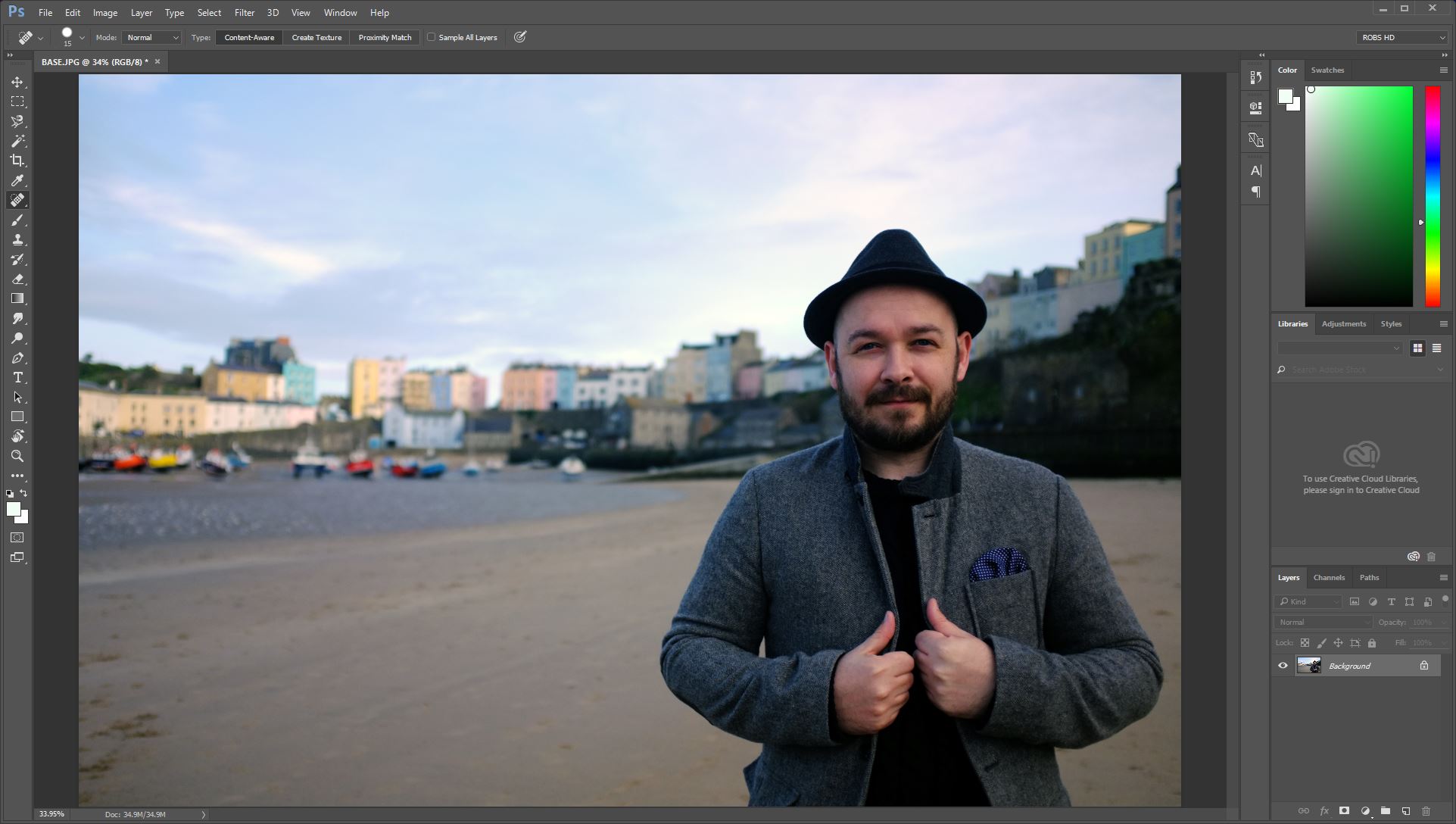
He elegido una foto que lo hará más obvio, ya que a través del tutorial, pero muchos tiros pueden funcionar. Sugiero apuntar a uno con un rango de profundidad distinto, como el mío, que tiene alguna separación entre primer plano y fondo. También puede usar tomas con más niveles de profundidad, repitiendo el proceso para cada uno. Haga clic en el icono de bloqueo de capas, para que pueda trabajar con él.
02. Máscara del primer plano
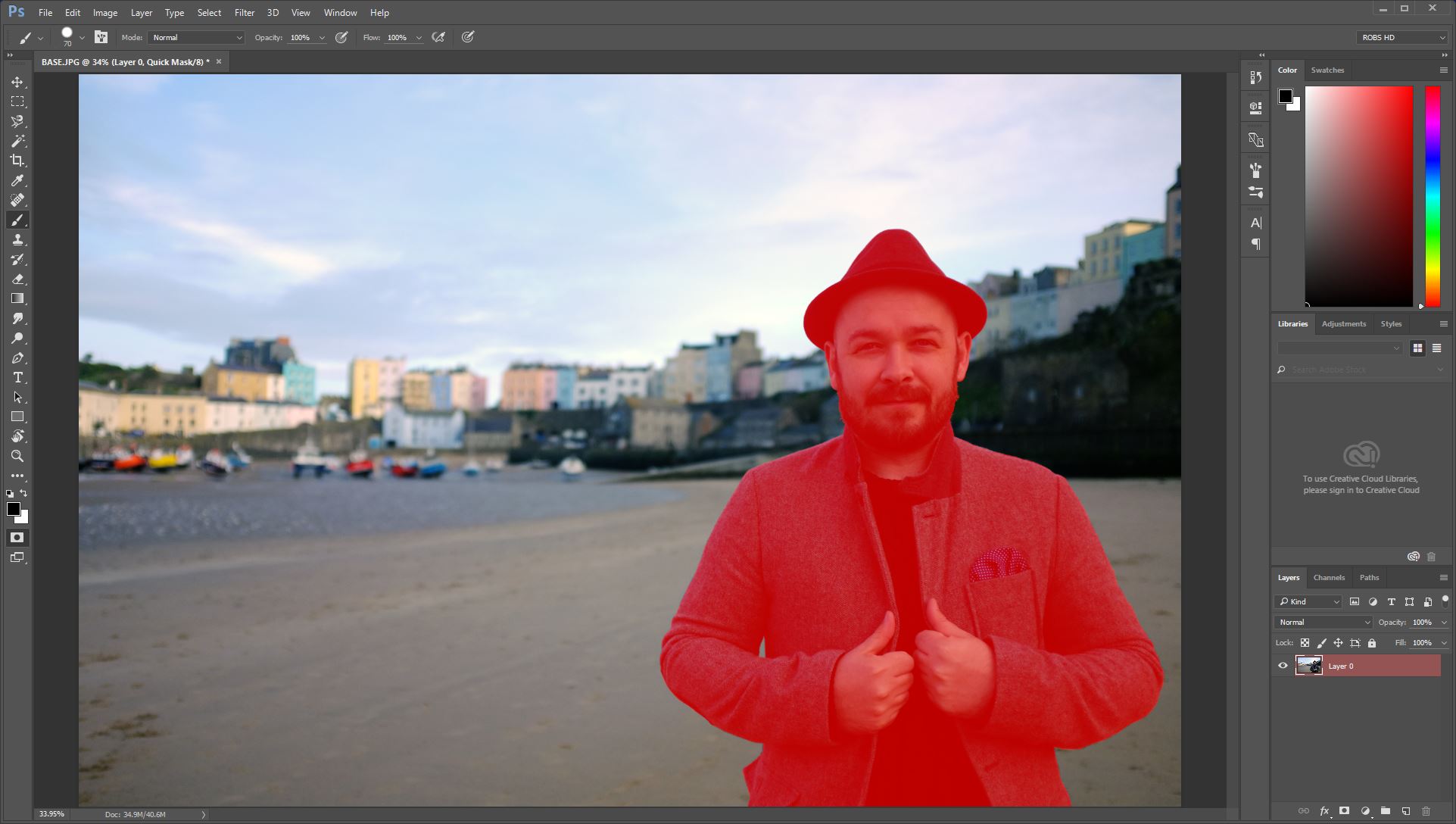
El primer paso es enmascarar su sujeto de primer plano. Los medios que usan para hacer esto no son importantes, en qué necesitan enfocarse es una máscara limpia que no se pierde ningún detalle. Utilicé la herramienta de pincel para pintar manualmente la mía, pero la herramienta magnética de lasión es una buena opción. No se olvide, dependiendo de su tema, es posible que pueda seleccionar por rango de color o usar la herramienta Magic Wand.
03. Ocultar elemento de primer plano
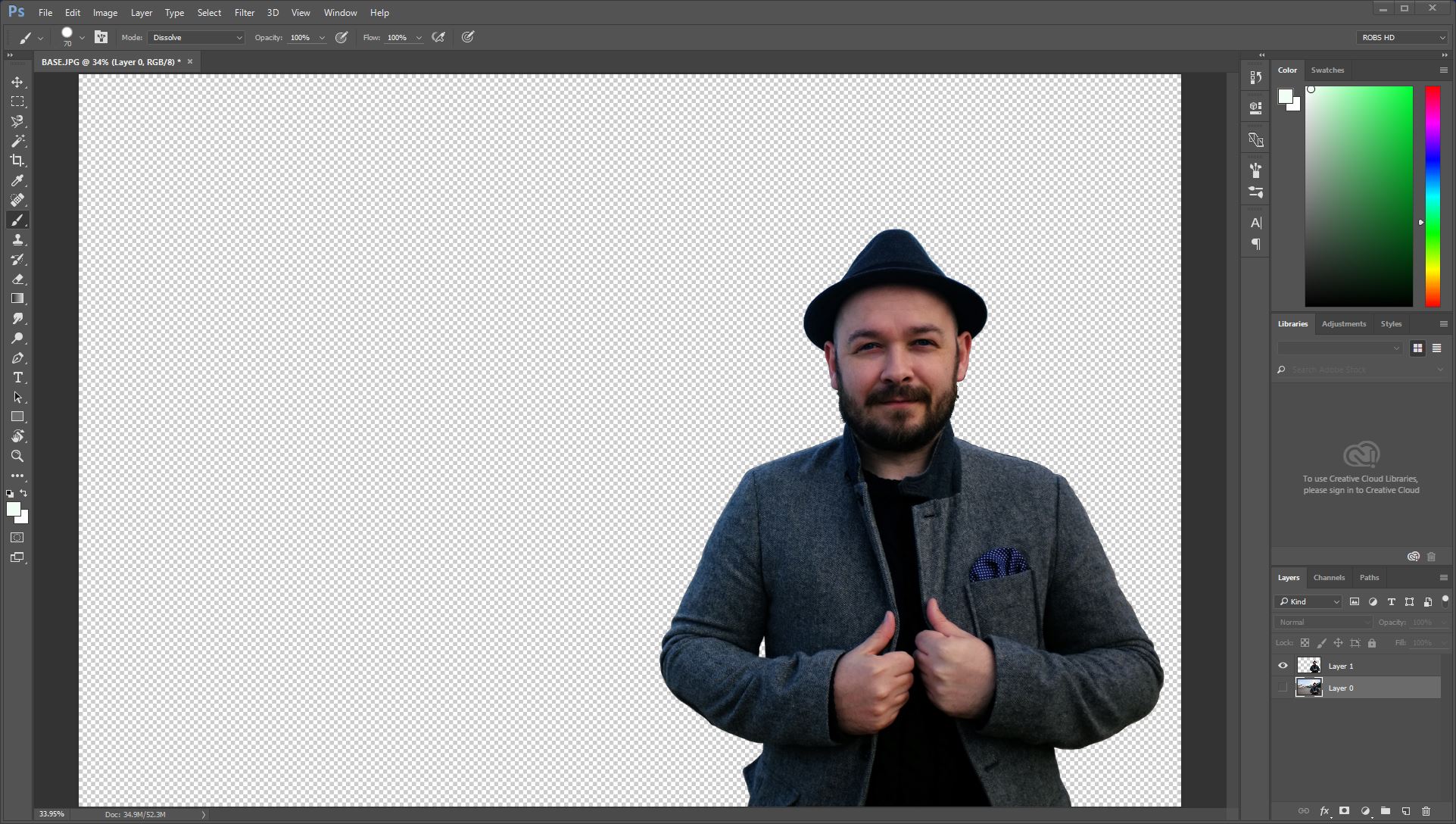
Copie esta selección en una nueva capa simplemente golpeando Ctrl + j , que dejará la copia fresca en la misma ubicación, antes de hacer clic en el icono de Ojo Capas para ocultarlo. Lo único que hay que ver aquí es si se copia el primer plano o el fondo. Si es necesario, invierta su selección al golpear Ctrl + Shift + i , antes de copiar. Aquí puedes ver la copia pegada.
04. Rellena el fondo
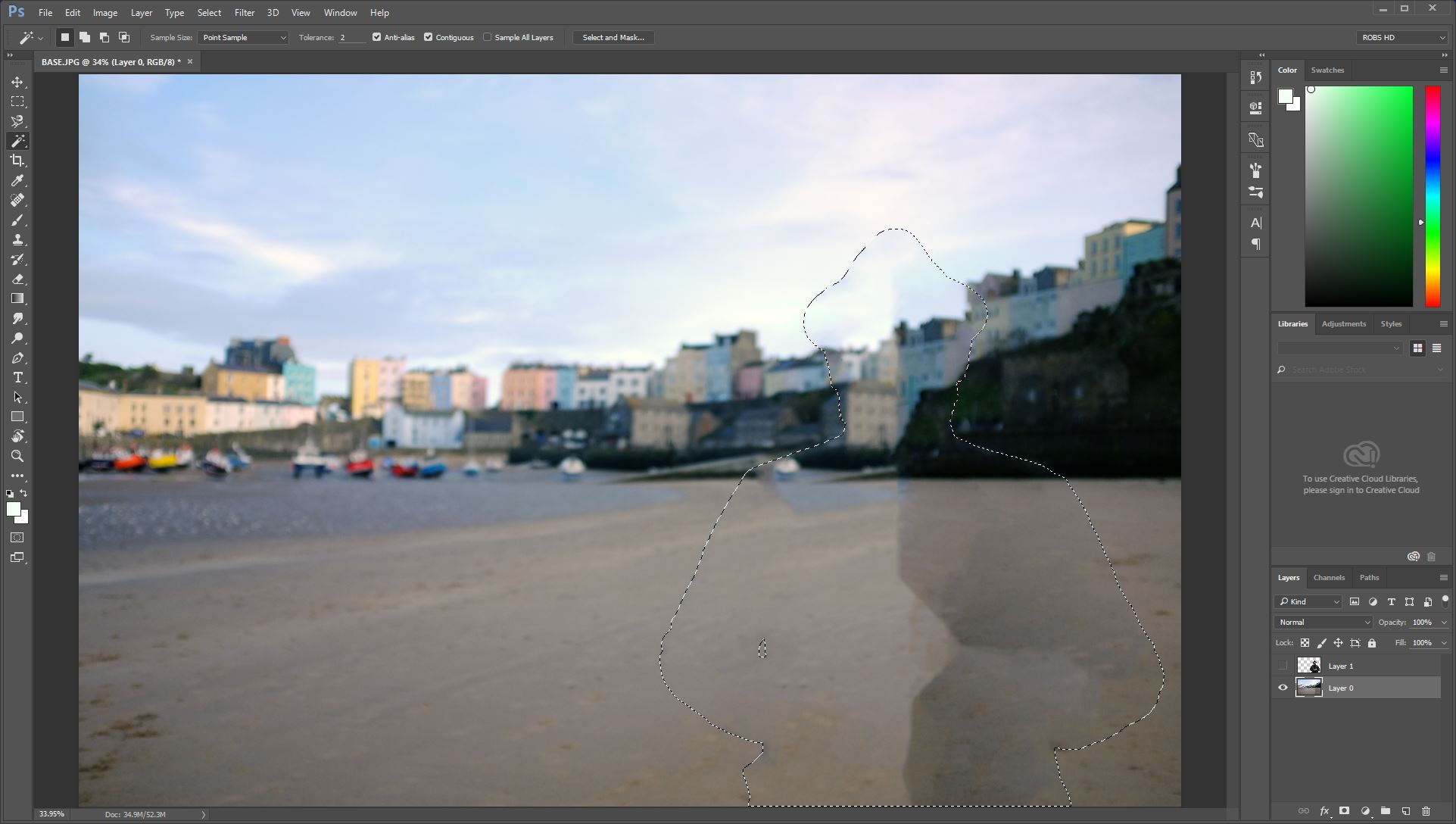
Con su copia oculta, asegúrese de que su capa de fondo esté activa y luego haga clic en Ctrl + Shift + D para reelizar su máscara original. Luego haga clic Cambio + F5 Para abrir el diálogo de llenado. Del menú del contenido, elija Content Aware. Esto intentará completar la selección en función de las áreas circundantes de la imagen.
05. Ordenar fondo
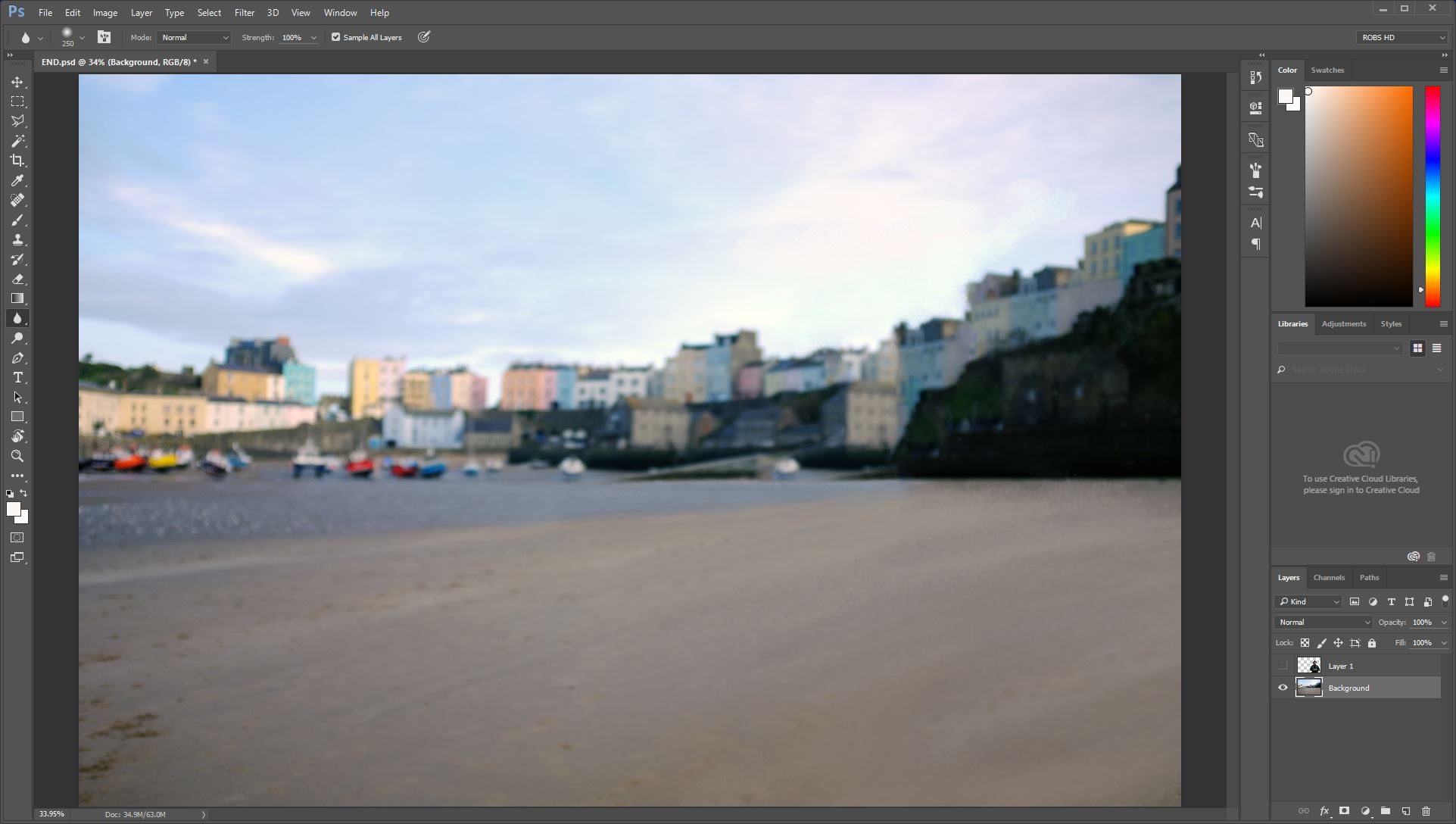
Los resultados del relleno pueden variar y la mía necesita un poco de trabajo. Si necesita ordenar áreas tuyas, sugiero usar la herramienta de sello de clon y / o el cepillo de curación. Esto puede manejar los artefactos de selección fácilmente.
- 85 Tutoriales Brillantes Photoshop
Si tiene problemas, entonces concéntrese sus esfuerzos en su selección, ya que son las áreas que se pueden ver una vez que anime.
06. Crea línea de tiempo de video
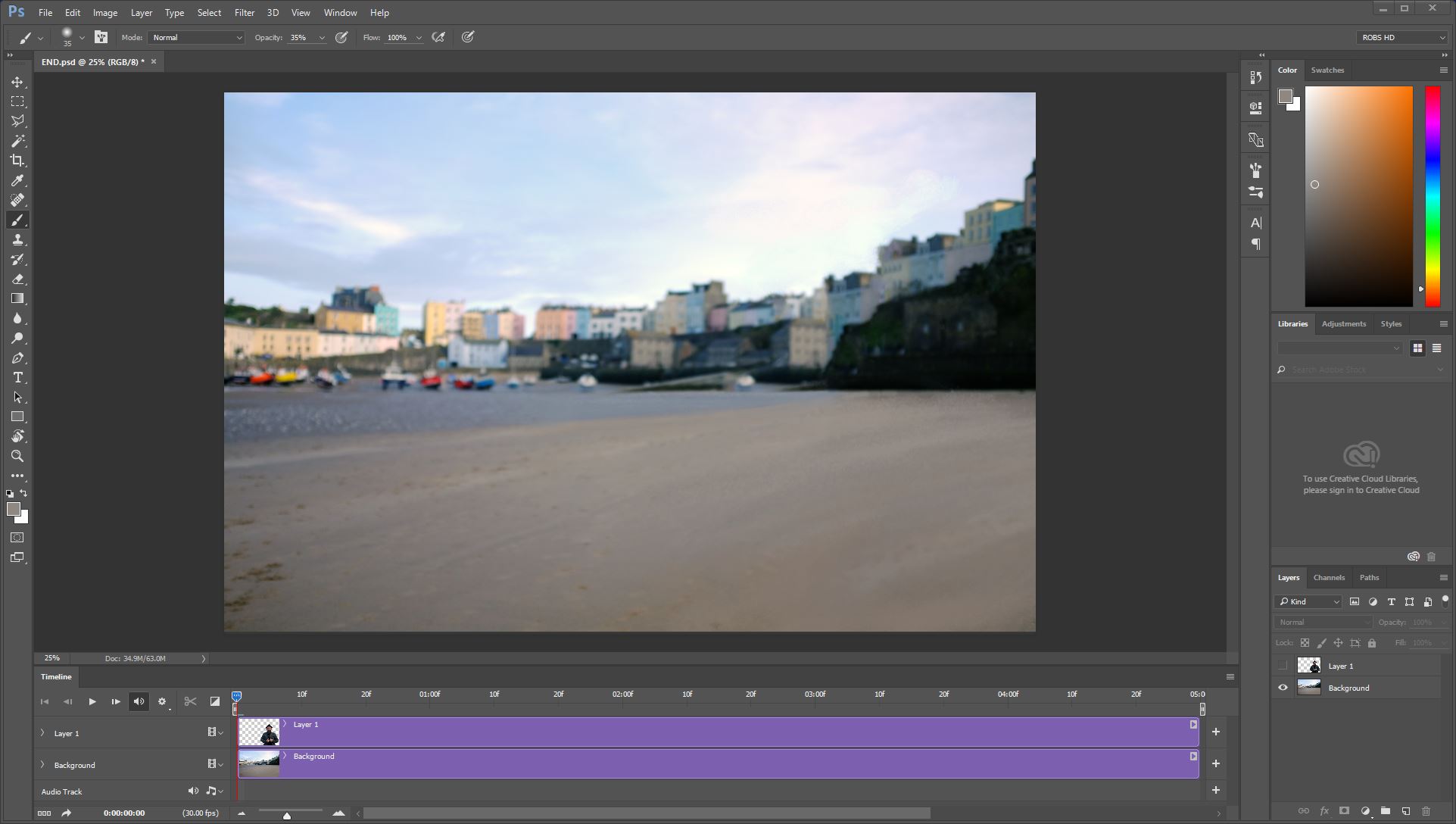
Ahora que estamos preparados, puede ir al menú de la ventana y verificar la opción de línea de tiempo. Aparecerá una línea de tiempo en blanco. En él, haga clic en el botón Crear línea de tiempo de video y sus capas aparecerán cada una en su propia sección separada de la línea de tiempo. La longitud predeterminada se establece en 5 segundos, lo que está bien para nuestros propósitos y está instalado automáticamente en el espacio disponible.
07. Vista previa de la imagen.

Si hace clic en el icono de flecha derecha junto a la vista previa de la capa en la línea de tiempo, revela los elementos que puede animar. Nos concentraremos en la posición para empezar. En el marco 0 Haga clic en el icono Diamante, junto a la posición de la palabra. Este es el botón Agregar fotograma clave. Ahora vaya al último marco, golpee V y arrastre la capa a la izquierda (usé la capa conmigo en él). Se agregará automáticamente un fotograma clave. Pulse el botón de reproducción para asegurarse de que se grabó su cambio en la posición.
08. Escala para encajar

El fondo no ofrece opciones para la escala, lo que necesitamos, por lo que en la paleta de la capa, haga clic con el botón derecho y convertirlo en un objeto inteligente. En la línea de tiempo, ahora tendrá una opción de transformación. En Frame 0 Agregue un fotograma clave como antes. Luego, vaya al último fotograma, escale el objeto inteligente y agregue un nuevo fotograma clave. Presione PLAY para ver los resultados.
09. Toques de acabado

Si no está satisfecho con ningún aspecto, vaya al fotograma clave apropiado, cambie la escala o la posición, luego haga clic en el cronómetro junto a la pista, para sobrescribir el fotograma clave. Otra opción que tienes es introducir elementos que no estaban en la foto original. Trate esto como lo haría con cualquier otra tarea de Photoshop e insertará el nuevo contenido en su propia capa y anime en consecuencia, utilizando las mismas herramientas.
10. Guardar y exportar
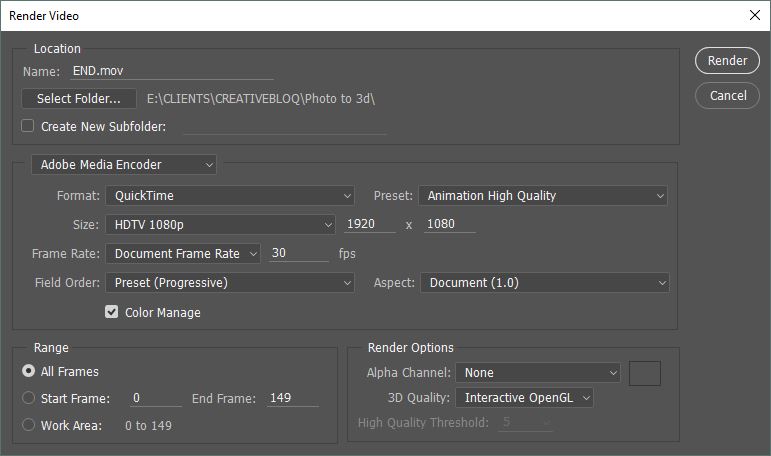
Para guardar su video para usar en otro lugar, haga clic en Archivo / Exportar / Guardar como video. En el diálogo que abre elija un formato adecuado. Opté por un archivo de QuickTime, a una resolución Full HD, que sucedió mucho más pequeña que la foto original. Por supuesto, si lo prefiere, podría pegar sus artículos en un documento de 1920x1080 para comenzar.
Luego, todo lo que queda es establecer una ubicación para el video y presionar el botón de render ...
Artículos relacionados:
- Cómo llevar su vector logo de 2D a 3D
- La increíble tableta de Wacom que también es un escáner 3D.
- La Guía del artista digital para cambiar de Mac a Windows
Cómo - Artículos más populares
Arte de Chiaroscuro: una guía paso a paso
Cómo Sep 11, 2025Hacer que el arte de Chiaroscuro se trata de usar la composición de la luz y la sombra para crear profundidad, y lo que es más importante, el estado de ánimo. En este tutorial, profundizar..
Cómo crear simulaciones de agua
Cómo Sep 11, 2025[dieciséis] Este tutorial le enseñará a crear una playa animada de Diorama de principio a fin de terminar con Houdini FX. Entenderá..
Cómo construir un sitio de blogs con Gatsby
Cómo Sep 11, 2025[dieciséis] Los marcos como reaccionar solo envían JavaScript hacia abajo a los clientes, que luego se usa para crear los elementos e..
Cómo usar texturas en Photoshop
Cómo Sep 11, 2025La textura es a menudo lo que difumina las líneas entre las ilustraciones tradicionales y digitales. A menudo, es fácil decir la diferencia entre los dos, si su obra de arte digital no tien..
Cómo crear una pintura al óleo digital usando Artrage
Cómo Sep 11, 2025[dieciséis] Pintando digitalmente usando un tableta de dibujo y dibujo de software artrage. Usar en una tableta gráfica o ..
Crea movimiento dinámico en una composición
Cómo Sep 11, 2025[dieciséis] Antes de comenzar su dibujo, es importante decidir qué tipo de movimiento desea capturar. Trate de mantenerlo simple y di..
Crea efectos de pintura en Photoshop CC
Cómo Sep 11, 2025[dieciséis] Adobe ha lanzado dos nuevos tutoriales de video para ayudarlo a llevar su Photoshop Nube creativa habilidades a..
Cómo usar las formas de mezcla para animar los caracteres
Cómo Sep 11, 2025Mientras aparezca tu Modelos 3d El uso de huesos puede ser muy eficaz, a veces ese método no es adecuado, y las expresiones faciales son una de esas veces. En ca..
Categorías
- AI & Machine Learning
- Airpods
- Amazon
- Amazon Alexa & Amazon Echo
- Amazon Alexa & Amazon Echo
- Amazon Fire TV
- Amazon Prime Video
- Android
- Teléfonos Y Tabletas Android
- Android Phones & Tablets
- TV Android
- Apple
- Apple App Store
- Homekit De Apple & Apple HomePod
- Música De Apple
- Apple TV
- Mierda De Apple
- Aplicaciones Y Aplicaciones Web
- Apps & Web Apps
- Audio
- Chromebook & Chrome OS
- Chromebook & Chrome OS
- Cromecast
- Cloud & Internet
- Cloud & Internet
- Nube E Internet
- Hardware De Computadora
- Historial De La Computadora
- Cordón De Corte Y Transmisión
- Cord Cutting & Streaming
- Discord
- Disney +
- DIY
- Electric Vehicles
- Erientadores
- Esenciales
- EXPLAINERS
- Juego De Azar
- General
- Gmail
- Adjunto De Google Y Google Nest
- Google Assistant & Google Nest
- Google Chrome
- Google Docs
- Google Drive
- Google Maps
- Google Play Store
- Hojas De Google
- Google Slides
- Google TV
- Hardware
- HBO MAX
- Cómo
- Hulu
- Slang Y Abreviaturas De Internet
- IPhone Y IPad
- Kindle
- Linux
- Mac
- Mantenimiento Y Optimización
- Microsoft Edge
- Microsoft Excel
- Microsoft Office
- Microsoft Outlook
- Microsoft PowerPoint
- Equipos De Microsoft
- Microsoft Word
- Mozilla Firefox
- Netflix
- Interruptor Nintendo
- Paramount +
- PC GAMING
- Peacock
- Fotografía
- Photoshop
- PlayStation
- Privacidad Y Seguridad
- Privacy & Security
- Privacidad Y Seguridad
- Roundups Del Producto
- Programming
- Raspberry Pi
- ROKU
- Safari
- Teléfonos Y Tabletas Samsung
- Samsung Phones & Tablets
- Slack
- Inicio Inteligente
- Snapchat
- Redes Sociales
- Space
- Spotify
- Tinder
- Solución De Problemas
- TV
- Videojuegos
- Virtual Reality
- VPNS
- Navegadores Web
- WiFi Y Enrutadores
- Wifi & Routers
- Windows
- Windows 10
- Windows 11
- Windows 7
- XBOX
- YouTube & YouTube TV
- YouTube & YouTube TV
- ZOOM
- Explicadores







